고장하드의 증상과 조치방법을 잘 정리해 놓은 글 같아 옮겨왔습니다..
[데이터복구 증상별 안내 및 조치 방안]
1. [데이터 영역 손상(File Error)]
2. [파일 인덱스 손상(File Error )]
3. [파일 손상 문제 복구]
4. [파일시스템 손상(File System Damage - MBR, BOOT error)]
5. [메일(E-mail) 복구]
6. [암호(비밀번호) 분실 및 문제로 인한 파일 및 시스템 접근 문제]
7. [바이러스에 의한 파일 손상/손실 문제]
8. [바이러스로 인한 데이터 구조 손상 문제]
9. [바이러스로 인한 삭제 / 덮어쓰기]
10. [휴지통 비우기(삭제)한 데이터 복구]
11. [포멧(Format) 한 저장장치 데이터 복구]
12. [로우 레벨 포멧(Low Level Format) 한 저장장치 데이터 복구]
13. [운영체제(OS) 재설치한 저장장치의 데이터 복구]
14. [복원 CD 나 고스트 프로그램 사용시]
15. [파티션 설정(FDISK) 문제]
16. [시스템 복원(Windows XP 지원)]
17. [노턴(Norton Ndd)을 통한 데이터 복원]
18. [체크 디스크(CHKDSK)]
19. [부트 레코더((Boot Record) 손상]
20. [마스터 부트 레코더(MBR, Master Boot Record) 손상]
21. [파일할당영역(FAT, File Allocation Table) 손상]
22. [루트 디렉토리(Root Directory) 손상]
23. [하드디스크 추락 및 외부 충격]
24. [하드디스크 침수 피해]25. [하드디스크 화재 피해]
26. [디스크 전체 베드섹터(Bad Sector) 문제]
27. [디스크 부분 베드섹터(Bad Sector)]
28. [디스크 플래터 긁힘(Disk Flatter Scratch)으로 인한 손상]
29. [저장장치 인식 불가(Hard Disk Fail)]
30. [하드 디스크 헤드 멈춤 현상(HDD Disk Head Stiction)]
31. [PCB 기판 손상]32. [스핀들 모터 고장 및 오작동]
33. [하드디스크 소음발생]
34. [FDD / 이동식 저장장치 손상]
35. [CD / DVD에 저장된 데이터 복구]

1. [데이터 영역 손상(File Error)]
데이터 영역에서 문제가 발생하면 원래의 데이터 자체가 손상되기 때문에, 파일의 정보가 정확하고 오류가 없어도 파일 내용은 손상되거나 덮어 씌워진 형태로 정상적인 복구율을 기대할 수 없다.
데이터 손상 발생 이전 데이터를 찾아 복구하거나 시스템적으로 받아지는 백업 파일을 찾아 복구율을 높일 수 있다.
2. [파일 인덱스 손상(File Error )]
파일 테이블(FAT, MFT) 손상으로 데이터 영역을 찾지 못하여 파일을 읽어 올 수 없는 문제이다. 파일이 분산 저장되어 있는 관계로 데이터의 연속성이 없어 데이터를 찾아 복구하기가 어려워 복구율이 낮다.
정기적인 백업 및 디스크 조각모음을 통해 파일 인덱스 손상 문제를 사전에 예방할 수 있다.
3. [파일 손상 문제 복구]
파일 손상시 파일명, 용량, 시간 등은 시스템(탐색기, 도스 창 등) 상에서는 존재하지만, 파일이 열리지 않거나, 열리더라도 원래의 파일 내용을 확인 할 수 없는 문제로 이것은 아래와 같은 원인에 의해 발생한다.
- 바이러스, 파일저장오류 등에 의한 파일 자체 손상
- 데이터의 값이 데이터 영역의 위치 값하고 일치하지 않아 열리지 않는 경우
- 저장장치(HDD, USB Memory..)의 상태가 좋지 않아서 특정 영역을 읽지 못하는 경우
증상은 비슷하게 나타나지만 원인은 다양함에 따라 정확한 증상 및 진단을 필요로 한다.
4. [파일시스템 손상(File System Damage - MBR, BOOT error)]
드라이브 인식영역(MBR, Boot) 손상되면 저장장치를 인식하지 못하게 되는데 바이러스나, 프로그램상의 충돌 등의 문제로 발생한다.
컴퓨터(저장장치) 사용시 파일명이 알 수 없는 문자로 보일 경우 즉시 컴퓨터 사용을 중지하고 전문가와 상담하여야 하며, 계속적으로 컴퓨터(저장장치)를 사용하거나 프로그램을 실행시키게 되면 저장된 데이터의 복구율을 떨어뜨린다.
5. [메일(E-mail) 복구]
MS Outlook, Outlook Express 사용시 메일을 삭제였거나, 기타 다양한 증상으로 인해 메일 데이터가 손상되어메일 열람이 불가능한 문제로, 주요 손상 원인은 아래와 같다.
- MS Outlook, Outlook Express 등의 메일 클라이언트 프로그램에서 메일을 삭제한 경우
- 메일파일 손상(*.PST, *. DBX)으로 메일이 열리지 않는 경우
- 포멧 및 윈도우 재설치, 바이러스 등으로 메일 데이터가 사라지거나 손상된 경우
- 저장장치의 물리적 손상(베드섹터..)으로 메일 데이터가 사라지거나 손상된 경우
* E-mail 사용시 주의점과 손상방지 대책
- 웹메일(Hanmail, empal, naver..)의 경우 사용자가 삭제나 편지함 비우기를 할 경우 개인 PC에 정보가 남지 않아 복구가 불가능 하므로, 중요한 메일은 PC에 저장하여 보관한다.
- MS Outlook (*.PST) /Outlook Express (*.DBX) 사용시 중요한 메일데이터는 별로의 폴더를 만들어 관리하고 정기적인 백업과 함께 파일 사이즈를 일정 사이즈(2 G) 미만으로 관리하여 파일 손상을 대비한다.
6. [암호(비밀번호) 분실 및 문제로 인한 파일 및 시스템 접근 문제]
중요문서나 시스템을 보호하기 위하여 Server, PC, 노트북, 문서 등에 설정한 암호가 관리 소홀이나 운영상의 실수, 해킹, 바이러스 등의 문제로 손상되어 데이터나 시스템에 접근하지 못하는 문제이다.
암호를 복구하기 위해서 어떠한 방법(물리적, 소프트웨어적, 프로그램상, 파일 단위)으로 암호를 설정했는지에 대해 정확히 파악되어야 빠른 복구가 가능하다.
7. [바이러스에 의한 파일 손상/손실 문제]
인터넷, 네트워크, 이동식 저장장치에 의해 확산되는 바이러스의 경우 컴퓨터의 성능저하 및 시스템 다운 문제가 발생시키고 동시에 아래와 같은 문제를 발생시킨다.
- 데이터의 손상/손실
- 폴더 및 파일의 삭제
- 저장장치 접근 불가
- 하드웨어 고장
이 경우 바이러스의 종류 및 원인에 따라 복구율이 달라지며, 아래와 같은 증상이 발생할 경우 전원을 끄고 전문가에게 문의하여 추가적인 피해를 막아야 한다.
대표적인 악성바이러스 형태로는 CIH, Worm, 트로이목마 형태의 바이러스가 있으며, 정기적인 보안 패치와 함께 바이러스 점검을 하고 스팸 메일이나 인증서가 없는 파일은 설치 하지 않는 것이 가장 좋은 예방법이다.
증세가 심각할경우 반드시 상담원과 상담후 진행하여야 한다
* 바이러스로 인한 시스템 장애 주요 증상
- 특정프로그램이 실행될 때 비정상적인 동작, 화면 정지, 시스템 다운이 될 경우
- 파일시스템의 파괴(파일삭제)으로 저장장치 접근 불가
- BIOS, 하드디스크 인식 및 윈도우 부팅을 할 수 없는 경우
- 화면에 이상한 문자나 그림이 뿌려지는 경우
- 데이터가 무차별 적으로 삭제되는 경우
8. [바이러스로 인한 데이터 구조 손상 문제]
감염시 OS에서 데이터 영역 값을 변형시켜 데이터의 사용을 불가능하게 하며 동시에 아래와 같은 문제를 발생 시킨다.
- 운영체제 부팅 불가능
- 타 컴퓨터 연결시 저장장치 인식 불가능
- 알 수 없는 영역 표시
저장장치를 타 PC에 연결하여 치료 및 복구할 경우 백신이 설치된 PC를 통해 바이러스 전이 문제를 차단하여야 하며, 데이터 복구도 바이러스 치료 후 진행하여야 바이러스에 의한 추가적인 문제 발생을 차단할 수 있다.
9. [바이러스로 인한 삭제 / 덮어쓰기]
감염시 특정한 파일을 지우거나 덮어쓰기 하게 하는 바이러스로 인해 MS Office 계열의 파일이나 Jpg, Gif, Bmp등의 이미지 파일이 주로 피해를 보고 있다.
데이터를 근본적으로 손상시키는 경우가 많아 감염 정도가 깊은 경우 ,데이터 복구율을 현저히 떨어뜨린다. 문제 발견 즉시 PC의 전원을 차단하고 전문가와 상담하여 바이러스 치료나 데이터 복구를 진행하여야 한다.
10. [휴지통 비우기(삭제)한 데이터 복구]
파일이나 폴더를 삭제하면 윈도우 상에서 제공하는 휴지통에 저장되며 휴지통 비우기를 통해 데이터를 최종 삭제하게 되어 이후 탐색기를 통해서는 데이터를 찾을 수 없게 된다. 저장장치에서 파일의 영역 값이 삭제된 것으로 표시되어 데이터가 지워진 것으로 인식되지만 데이터가 완전히 삭제되는 것은 아니다.
지속적으로 PC를 사용하거나 프로그램 설치, 파일 복사, NDD, SCANDISK 등을 사용한 경우 복구율이 떨어지므로, 문제발생 시 곧 바로 상용 데이터 복구 툴을 이용하거나 전문가에게 문의하여 추가적인 데이터 손상 문제를 최소화 하는 것이 가장 좋은 방안이다.
* 참고: OS가 운용되고 있는 저장장치의 파일을 복구하려고 할 경우 타 PC에 저장장치를 연결하여 데이터를 복구하여야 데이터 복구율을 높일 수 있다.
11. [포멧(Format) 한 저장장치 데이터 복구]
저장장치를 Format 하였을 경우 데이터를 지운 경우와 달리 저장장치 전체를 빈공간으로 인식하게 된다.
Format 이후에 프로그램 설치, 파일 복사, NDD, SCANDISK 등의 작업을 하지 않았을 경우 unformat 명령어나 일반적인 상용 데이터 복구 프로그램을 통하여 대부분 복구가 가능하나, 추가적인 작업을 하였을 경우 그 정도에 따라 데이터 복구율이 낮아지므로 문제발생시 전문가에게 문의하여 추가적인 데이터 손상 문제를 최소화 하는 것이 가장 좋은 방안이다.
12. [로우 레벨 포멧(Low Level Format) 한 저장장치 데이터 복구]
Low Level Format은 물리적인 드라이브를 포맷하는 것으로 일반적인 포맷과 달리 모든 영역의 데이터를 삭제하게 된다.
저장장치의 물리적인 단위인 섹터단위로 모든 영역을 검사하여 삭제함으로 시간이 많이 걸리게 되며 명령어 실행이 완료된 경우라면 데이터 복구가 불가능하나, 실행중 중단 하였을 경우 남아 있는 데이터의 복구는 가능하다.
실수로 Low Level Format을 실행하였을 경우 즉시 중단하고 문제발생시 전문가에게 문의하여 추가적인 데이터 손상 문제를 최소화 하는 것이 가장 좋은 방안이다.
13. [운영체제(OS) 재설치한 저장장치의 데이터 복구]
운영체제(OS)를 설치할 경우 데이터는 하드디스크에 순서대로 되는 것이 아니라 빈 영역에 임의로 저장 되기 때문에 기존 데이터에 새로 설치한 운영체제나 프로그램 등의 파일이 얼마나 덮어쓰기 되었는지에 따라 복구율이 달라진다.
기존의 데이터의 영역 값이 살아 있다면 복구가 가능하며 문제발생시 전문가에게 문의하여 추가적인 데이터 손상 문제를 최소화 하는 것이 가장 좋은 방안이다.
14. [복원 CD 나 고스트 프로그램 사용시]
PC 구매시 지원 되는 복원CD나 고스트 프로그램을 사용하면 구매시점이나 이미지를 구워놓은 시점으로 복원된다.
복원시 데이터는 하드디스크에 순서대로 되는 것이 아니라 빈 영역에 임의로 저장 되기 때문에 기존 데이터에 새로 설치한 OS나 프로그램 등의 파일이 얼마나 덮어쓰기 되었는지에 따라 복구율이 달라지게 된다.
운영체제(OS)를 재설치한 것과 마찬가지로 기존의 데이터의 영역 값이 살아 있다면 복구가 가능하며 문제발생시 전문가에게 문의하여 추가적인 데이터 손상 문제를 최소화 하는 것이 가장 좋은 방안이다
* 추가작업을 하지 않고 재설치만 했을 경우는 상대적으로 복구율이 높다
15. [파티션 설정(FDISK) 문제]
Fdisk는 하드디스크의 파티션 정보를 새로 설정하여 여러 드라이브로 나누거나 합할 때 사용하며 실행시 데이터영역 정보(MBR, BOOT, FAT, ROOT 디렉토리), 데이터 정보가 새롭게 설정됨에 따라 기존 정보가 모두 없어지게 된다.
사용자의 실수, 바이러스, 프로그래 충돌에 의해 파티션 정보가 삭제되어 HDD가 초기화 된 형태로 인식이 불가능하게 되더라도 추가적인 손상만 없다면 대부분의 파일을 원상태로 복구가 가능하므로, 문제발생시 전문가에게 문의하여 추가적인 데이터 손상 문제를 최소화 하는 것이 가장 좋은 방안이다.
지속적으로 PC를 사용하거나 프로그램 설치, 파일 복사, NDD,SCANDISK 등을 사용한 경우 복구율이 낮아지므로, 손상발생 시 곧 바로 상용 복구 프로그램을 이용하거나 전문가와 상담하여야 한다.
16. [시스템 복원(Windows XP 지원)]
시스템에 해를 끼칠 수 있는 변경 사항을 시스템 복원을 사용하여 취소하고 시스템의 설정 및 성능을 복원할 수 있는 기능으로 문서, 파일, 전자메일, 웹에서 열어본 페이지 목록, 즐겨찾기 목록 등 최근에 작업한 내용을 손상시키지 않고 이전 시점(복원 지점)으로 시스템을 되돌리는 프로그램이다.
데이터에 대한 복원이나 복구를 의미하는 것이 아니라 시스템에 대한 부분을 의미함으로 데이터를 삭제하고 시스템을 복원해도 데이터가 복구 되는 것은 아니다.
17. [노턴(Norton Ndd)을 통한 데이터 복원]
Norton Ndd는 데이터 백업, 복원 프로그램으로 데이터 복구를 도와준다. 데이터 손상/손실 문제 발생시 증상의 원인이 정확히 파악 되지 않은 상황에서 프로그램을 실행하는 것은 위험하며 복구 가능한 파일들도 파손시킬 가능성이 높다.
Ndd는 정확하게 OS를 구성하는 구조적인 부분이 살아있을 때만 복구가 가능하며 실행을 하더라도 쓰기할 것이냐고 묻는 부분에서는 더 이상 진행을 하지 않는 것이 좋다.
* 확인 되지 않은 데이터가 덮어씌워져 복구가 불가능하게 될 수 있음
18. [체크 디스크(CHKDSK)]
CHKDSK는 디스크에 대한 상태 보고서를 만들고 표시하며 디스크 상의 오류를 표시하고 수정하는 기능을 제공하는 OS에서 기본적으로 제공하는 서비스(명령어) 이다.
평소 CHKDSK를 통해 정기적으로 저장장치의 데이터를 관리할 경우 데이터의 안정성은 물론 데이터 복구율도 높일 수 있다.
그러나, 데이터 손실/손상 후 실행할 경우 데이터 복구율을 현저하게 떨어뜨림으로 실행하지 않아야 한다.
19. [부트 레코더((Boot Record) 손상]
디스크의 운영 체계를 컴퓨터 시스템에 설치하기 위한 명령어를 저장하고 있는 곳으며, 컴퓨터를 부팅할 때 맨 처음 읽히는 레코드로 이 섹터를 부트 섹터라고 한다. Boot Record가 손상되면 [ Missing operating system ] 메시지가 출력되며 부팅이 이루어 지지 않는다.
부트 레코더 손상 원인은 바이러스에 의한 문제이거나 물리적으로 해당 부분에 베드섹터가 발생하여 생기는 문제로 구분할 수 있으므로 문제 발생시 전문가에게 문의하여 추가적인 데이터 손상 문제를 최소화 하는 것이 가장 좋은 방안이다.
20. [마스터 부트 레코더(MBR, Master Boot Record) 손상]
하드 디스크의 맨 앞에 기록되어 있는 시스템 기동용 영역으로 컴퓨터에 전원이 공급되면 하드 디스크의 MBR에 기록되어 있는 프로그램이 읽히면서 OS 기동 프로그램이 기록된 부분(boot sector)을 읽게하여 운영체계를 가동시키는 부분이다.
MBR이 손상되면 [ Invalid operating system ] 메시지가 출력되며 부팅이 이루어 지지 않는다.
이 경우 원인은 바이러스에 의한 문제이거나 물리적으로 해당 부분에 베드섹터가 발생하여 생기는 문제로 구분할 수 있으므로 문제 발생시 전문가에게 문의하여 추가적인 데이터 손상 문제를 최소화 하는 것이 가장 좋은 방안이다.
21. [파일할당영역(FAT, File Allocation Table) 손상]
파일(데이터)이 저장되어 있는 클러스트들의 위치를 제공하는 배치표로 FAT 영역이 손상 받게 되면 아래와 같은 현상이 발생되며 데이터를 읽어 들일 수 없다.
- 데이터의 끊어지거나 깨지는 현상
- 하드디스크로 부팅 불가
- 디렉토리, 파일 복사 불가(Sector not found’ 메시지 출력)
- 파일 열람, 프로그램 실행 불가
이 경우 원인은 바이러스에 의한 문제이거나 물리적으로 해당 부분에 베드섹터가 발생하여 생기는 문제로 구분할 수 있으므로 문제 발생시 전문가에게 문의하여 추가적인 데이터 손상 문제를 최소화 하는 것이 가장 좋은 방안이다.
22. [루트 디렉토리(Root Directory) 손상]
파일 시스템의 디렉토리 구조에서 가장 위쪽의 출발점이 되는 디렉토리로 이 부분에 손상을 입게 되면 폴더구조 자체를 볼 수 없으며 주요 증상은 아래와 같다.
- 하드디스크 부팅 불가
- 폴더 접근시 ‘ file not found’ 메시지 출력
대부분의 원인은 바이러스나 물리적으로 루트 디렉토리에 베드섹터가 발생하여 생기는 문제로 구분할 수 있으며 문제 발생시 전문가에게 문의하여 추가적인 데이터 손상 문제를 최소화 하는 것이 가장 좋은 방안이다.
23. [하드디스크 추락 및 외부 충격]
하드디스크 내부는 물리적 충격이나 전기에 매우 민감한 헤드와 스핀들 모터, 플래터 등으로 구성되어 있기 때문에 하드디스크가 추락하거나 외부 충격이 가해질 경우 손상을 입어 하드 디스크를 사용하지 못하게 된다.
주요 증상으로는 헤드 손상, 스핀들 모터 손상, 소음 발생, 플래터 손상 등으로 저장장치 인식이 불가하거나 인식을 하더라도 부팅/정상 작동을 할 수 없게 된다.
지속적으로 전원을 공급하여 운용할 경우 더 큰 2차적인 피해가 예상됨으로 즉시 전원을 차단하고 전문가에게 문의하여 추가적인 데이터 손상 문제를 최소화 하는 것이 가장 좋은 방안이다.
24. [하드디스크 침수 피해]
전기가 공급되어 동작하는 대부분의 기기와 마찬가지로 하드디스크는 물이나 습기에 취약하다.
물에 노출되었던 하드디스크의 경우 오염물질(물이나 기타 이물질)이 하드디스크에 들어가 전원 공급시 하드디스크의 스핀들 모터, PCB 기판, 플래터, 헤드 등에 심각한 손상을 입힐 수 있으므로 절대 전원을 공급하지 말아야 한다.
습기가 다 제거된 후에라도 내부로 들어가 이물질이 고착되어 운전시 심각한 문제를 초래할 수 있으므로 침수된 경우 문제발생 상태 그대로 빠른 시간내에 전문가에게 문의하여 추가적인 데이터 손상 문제를 최소화 하는 것이 가장 좋은 방안이다.
25. [하드디스크 화재 피해]
화재가 발생하게 되면 먼저 하드디스크의 주변의 케이블이나 PCB 기판이 손상되며, 일정온도 이상 올라갈 경우 플래터의 자성물질이 손상됨에 따라 복구 자체가 불가능하게 될 수도 있다.
화재 소화 과정에서 물이나 충격 등에 의한 복합적인 유형으로 저장장치에 문제가 발생할 수 있음에 따라 문제발생 상태 그대로 빠른 시간내에 전문가에게 문의하여 추가적인 데이터 손상 문제를 최소화 하는 것이 가장 좋은 방안이다.
26. [디스크 전체 베드섹터(Bad Sector) 문제]
Bad Sector는 저장장치에 데이터를 기록할 수 없는 영역으로 제조과정에서 생기기도 하지만 대부분 컴퓨터의 사용 중에 발생한다.
All Bad Sector가 발생되면 하드디스크는 인식이 되지만 내용을 볼 수 없으며 모든 하드디스크내의 섹터가 베드 섹터로 인식이 되며 주요 발생 원인은 헤드의 손상, 데이터 영역의 트랙과 헤드가 위치가 변경으로 인해 발생한다.
먼저 손상된 부품을 수리/교체해야 하며 이때 먼지나 이물질로 인한 문제를 해결하기 위하여 작업을 위한 시설(클린룸, 클린벤치)이 갖추어진 곳에서 전문가에 의한 작업이 진행되어야 한다.
27. [디스크 부분 베드섹터(Bad Sector)]
베드 섹터는 물리적인 문제에 의한 증상과 논리적인 문제에 의한 증상 두 가지 종류가 있다.
* 물리적인 증상
- HDD 디스크 표면이 손상
- 장기적인 사용에 의하여 자화성질이 약해진 경우
- 외부적 충격으로 인한
* 논리적인 증상
- 운영체제나 소프트웨어적 필요에 의해 데이터를 기록하지 못하도록 미리 베드섹터로 형태로 지정한 경우
물리적인 경우는 로우포멧을 하더라도 베드섹터가 남아 있으며 논리적인 문제의 경우 로우포멧을 베드섹터를 지울 수 있다.
데이터 복구시 베드 섹터가 생긴 부분은 데이터를 읽을 수 없어 데이터의 내용이 열람이 불가능 하며 MBR, Boot등의 영역에 베드 섹터가 생기면 하드디스크의 인식이 불가능 해진다.
베드 섹터 발생 후에도 지속적으로 사용하게 되면 베드섹터가 늘어나 하드디스크에 주변의 다른 데이터까지 피해를 줌으로 이 경우 빠른 조치가 복구율에 중요한 영향을 미치게 된다.
28. [디스크 플래터 긁힘(Disk Flatter Scratch)으로 인한 손상]
하드디스크내의 플래터에 손상이 나는 현상으로 플레이터가 고속회전을 하기 때문에 대부분 원 형태로 발생하면서 플레이터가 긁히는 소음이 발생하므로 증상 발생 즉시 전원을 차단하여야 저장된 데이터의 손실을 최소화 할 수 있다.
스크래치가 발생할 경우 정상적인 부분도 읽기 어렵고, 복구를 위해서는 충분한 노하우와 작업 시간을 필요로 하므로 충분한 신뢰가 확보된 데이터복구 전문가에게 의뢰하여야 데이터 손실을 최소화 할 수 있다.
손상된 부품을 수리/교체해야 하며 이때 먼지나 이물질로 인한 문제를 해결하기 위하여 작업을 위한 시설(클린룸, 클린벤치)이 갖추어진 곳에서 전문가에 의한 작업이 진행되어야 한다.
29. [저장장치 인식 불가(Hard Disk Fail)]
Disk Fail은 PC 부팅시 C-mos에서는 인식을 하지만 하드웨어를 점검하는 과정에서 ‘Hard Disk Fail’ 메시지를 표시하면서 부팅이 불가능해지거나 Sub 저장장치였을 경우 접근이 불가능해지는 문제이다.
데이타 복구문의는 http://music24.kr/hard
문제는 헤드와 플래터 고장, 스핀들 모터 이상 및 베드 섹터로 인하여 발생하며, 먼저 손상된 부품을 수리/교체해야 하며 이때 먼지나 이물질로 인한 문제를 해결하기 위하여 작업을 위한 시설(클린룸, 클린벤치)이 갖추어진 곳에서 전문가에 의한 작업이 진행되어야 한다.
30. [하드 디스크 헤드 멈춤 현상(HDD Disk Head Stiction)]
하드디스크의 헤드는 플래터의 정보를 읽고, 저장하는 기능을 담당하고 있다. 이러한 헤드가 고정되어 HDD에 정보를 읽어 드릴 수 없는 문제로 주요 원인은 아래와 같다.
- 갑작스런 전원 꺼짐 현상
- 헤드가 외부, 내부 오염으로 인하여 플래터에 붙어서 스핀들 모터가 운전되지 못하는 경우
- 스핀들 모터 고장(유사 현상 발생)
먼저 손상된 부품을 수리/교체해야 하며 이때 먼지나 이물질로 인한 문제를 해결하기 위하여 작업을 위한 시설(클린룸, 클린벤치)이 갖추어진 곳에서 전문가에 의한 작업이 진행되어야 한다.
31. [PCB 기판 손상]
HDD PCB 기판에 전기적인 쇼크, 과다한 열 발생으로 인하여 PCB의 기판이 손상되어 데이터에 접근이 불가능해지는 문제로 과거에는 단순히 동일 HDD(제조사, 용량 일치)가 있다면 PCB기판을 교체하여 비교적 쉽게 데이터에 복구가 가능하였으나 최근 PCB 기판의 Chip의 정보와 연동이 되어야 정보를 읽어드릴 수 있는 형태의 HDD가 보편화 됨에 따라 PCB 문제 발생으로 인한 데이터 복구가 단순하지만은 않다.
또한, 전기적인 쇼크나 과다한 열 발생의 경우 단순히 PCB 기판에만 영향을 준 것이 아닐 수 있기 때문에 문제 발생시 증상에 따라 신중한 데이터 복구 계획이 필요하다.
32. [스핀들 모터 고장 및 오작동]
플래터를 고속으로 회전시키는 역할을 하는 스핀들 모터는 자체 결함 문제나 PCB 기판의 불량으로 인하여 전원공급이 되지 않거나 정상적인 동작을 하지 않아 저장장치의 정보를 읽을 수 없는 문제를 발생시킨다.
특히, 일정속도 이상으로 동작되어 플래터 위를 일정하게 떠서 운용되어져야 하는 헤드가 스핀들의 고장이나 오작동으로 인하여플래터에 손상을 입히는 치명적인 문제가 발생할 수도 있다.
먼저 손상된 부품을 수리/교체해야 하며 이때 먼지나 이물질로 인한 문제를 해결하기 위하여 작업을 위한 시설(클린룸, 클린벤치)이 갖추어진 곳에서 전문가에 의한 작업이 진행되어야 한다.
33. [하드디스크 소음발생]
하드디스크(HDD)에는 스핀들 모터로 인하여 PC 동작시 일정한 소음은 발생하지만, 평소와는 다른 소음이 발생할 경우 하드디스크에 문제가 발생된 것으로 플래트 손상등 심각한 저장장치의 손상이 일어 날 수 있음으로 곧바로 전원을 차단하고 전문가에게 의뢰하여야 한다.
- 평소와는 다르게 하드디스크 운전시 큰 소음이 발생되어 질 때
- 긁히는 소음이 발생 할 때
- 반복적으로 탁탁치는 듯한 소음이 발생 할 때
먼저 손상된 부품을 수리/교체해야 하며 이때 먼지나 이물질로 인한 문제를 해결하기 위하여 작업을 위한 시설(클린룸, 클린벤치)이 갖추어진 곳에서 전문가에 의한 작업이 진행되어야 한다
34. [FDD / 이동식 저장장치 손상]
FDD는 외부 충격이나 기후에 민감한 저장장치로 요즘은 많이 이용되지는 않는다.
대부분 디스크 자체의 손상이나 베드섹터 발생이 주요 원인으로 사용 할수록 디스크의 손상이 심해져 인식이 불가능하게 된다.
이용시 백업이 잘 이루어진 상태에서 작업이 이루어져야 피해를 줄일 수 있으며, 프로그램만을 가지고 복구를 하는 경우 디스크의 상태가 더 나빠질 수 있으므로 주의하여야 한다.
35. [CD / DVD에 저장된 데이터 복구]
CD/DVD 사용중 긁힘, 열, 자기장에 의해 저장되어 있는 데이터를 읽을 수 없는 상황이 발생한다.
CD/DVD RW의 많은 보급으로 인하여 CD/DVD를 사용하면서 내부 내용을 직접 지우면서 사용하는 경우가 많은데 함께 사용하던 하드디스크(HDD)와 함께 의뢰할 경우 복구율을 높일 수 있다.
출처:http://kin.naver.com/open100/detail.nhn?d1id=1&dirId=1&docId=353325
데이타 복구문의는 http://music24.kr/hard





















































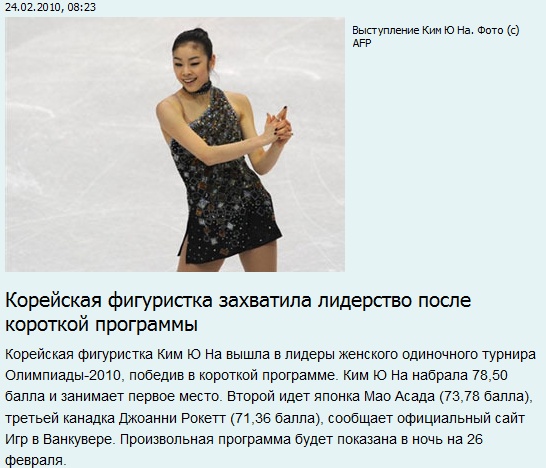



 <--이런 모양의 버튼을 마우스로 누르시면
<--이런 모양의 버튼을 마우스로 누르시면  <--이런 모양으로 바뀔겁니다
<--이런 모양으로 바뀔겁니다
 <--이렇게 생긴 버튼을 누르면 아래와 같은 팝업창이 뜹니다
<--이렇게 생긴 버튼을 누르면 아래와 같은 팝업창이 뜹니다




 버튼을 눌러주면 다 된 것입니다.
버튼을 눌러주면 다 된 것입니다.
















Recent comment